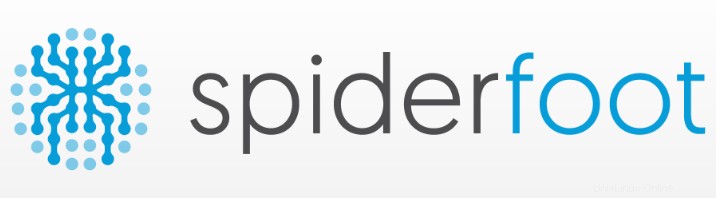
Dans ce tutoriel, nous allons vous montrer comment installer SpiderFoot sur Ubuntu 20.04 LTS. Pour ceux d'entre vous qui ne le savaient pas, Spiderfoot est un outil de test source gratuit pour analyser les vulnérabilités/malveillants Fonctions sur le serveur pour réduire les attaques. Il est écrit en Python et utilise SQLite comme backend de base de données. Il fournit une interface Web pour effectuer des tests d'intrusion pour plusieurs cibles simultanément via un navigateur Web.
Cet article suppose que vous avez au moins des connaissances de base sur Linux, que vous savez utiliser le shell et, plus important encore, que vous hébergez votre site sur votre propre VPS. L'installation est assez simple et suppose que vous s'exécutent dans le compte root, sinon vous devrez peut-être ajouter 'sudo ‘ aux commandes pour obtenir les privilèges root. Je vais vous montrer pas à pas l'installation du SpiderFoot sur Ubuntu 20.04 (Focal Fossa). Vous pouvez suivre les mêmes instructions pour Ubuntu 18.04, 16.04 et toute autre distribution basée sur Debian comme Linux Mint.
Installer SpiderFoot sur Ubuntu 20.04 LTS Focal Fossa
Étape 1. Tout d'abord, assurez-vous que tous vos packages système sont à jour en exécutant le apt suivant commandes dans le terminal.
sudo apt update sudo apt upgrade
Étape 2. Installation de Python.
SpiderFoot est écrit en Python et doit être installé sur votre système :
sudo apt install python3 python3-pip
Étape 3. Installer SpiderFoot sur Ubuntu 20.04.
Nous téléchargeons maintenant la dernière version de Spiderfoot depuis le dépôt Git :
wget https://github.com/smicallef/spiderfoot/archive/v3.3.tar.gz
Ensuite, extrayez l'archive téléchargée :
tar -xvzf v3.3.tar.gz cd spiderfoot-3.3 pip3 install -r requirements.txt
Une fois installé, vous pouvez lister toutes les options disponibles avec SpiderFoot à l'aide de la commande suivante :
python3 sf.py --help
Vous devriez obtenir le résultat suivant :
usage: sf.py [-h] [-d] [-l IP:port] [-m mod1,mod2,...] [-M] [-s TARGET] [-t type1,type2,...] [-T] [-o tab|csv|json] [-H] [-n] [-r]
[-S LENGTH] [-D DELIMITER] [-f] [-F type1,type2,...] [-x] [-q]
SpiderFoot 3.3: Open Source Intelligence Automation.
optional arguments:
-h, --help show this help message and exit
-d, --debug Enable debug output.
-l IP:port IP and port to listen on.
-m mod1,mod2,... Modules to enable.
-M, --modules List available modules.
-s TARGET Target for the scan.
-t type1,type2,... Event types to collect (modules selected automatically).
-T, --types List available event types.
-o tab|csv|json Output format. Tab is default. If using json, -q is enforced.
-H Don't print field headers, just data.
-n Strip newlines from data.
-r Include the source data field in tab/csv output.
-S LENGTH Maximum data length to display. By default, all data is shown.
-D DELIMITER Delimiter to use for CSV output. Default is ,.
-f Filter out other event types that weren't requested with -t.
-F type1,type2,... Show only a set of event types, comma-separated.
-x STRICT MODE. Will only enable modules that can directly consume your target, and if -t was specified only those events
will be consumed by modules. This overrides -t and -m options.
-q Disable logging. This will also hide errors! SpiderFoot dispose également d'une interface Web. Exécutez les commandes initiales de l'interface utilisateur Web :
python3 sf.py -l localhost:5001
La commande ci-dessus permet à SpiderFoot d'être accessible depuis le navigateur. Ouvrez votre navigateur et accédez au nom d'hôte ou à l'adresse IP du serveur suivi du port 5001.http://192.168.77.21:8080 .
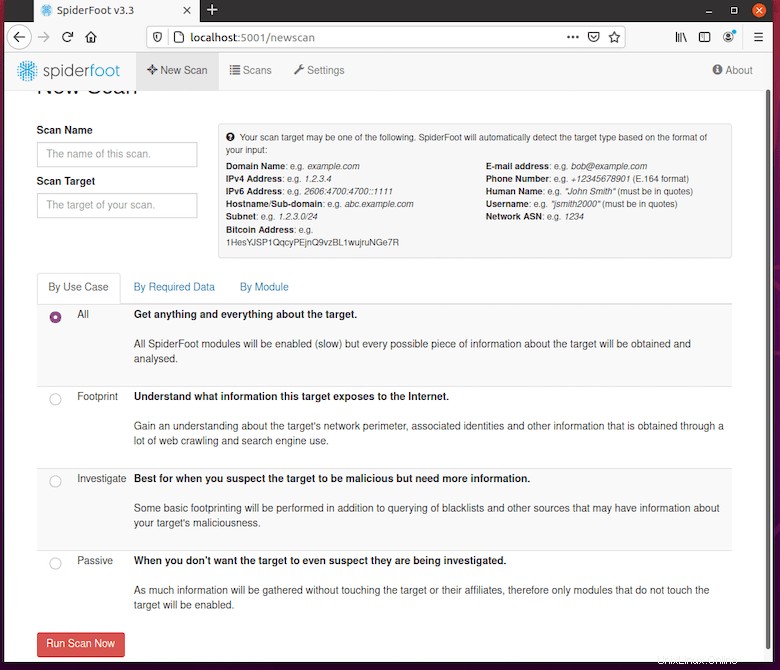
Par défaut, SpiderFoot est accessible sans aucune authentification. Il est donc recommandé d'activer l'authentification de base. Exécutez les commandes ci-dessous pour ajouter votre nom d'utilisateur et votre mot de passe dans le mot de passe fichier :
echo "admin:Your-Strong-Password" > passwd
Félicitations ! Vous avez installé SpiderFoot avec succès. Merci d'avoir utilisé ce didacticiel pour installer SpiderFoot sur votre système Focal Fossa Ubuntu 20.04 LTS. Pour obtenir de l'aide supplémentaire ou des informations utiles, nous vous recommandons de consulter le SpiderFoot officiel. site Web.